步骤一 打开几何画板,选择“直线工具”,在画板空白区域任意画一水平直线l,用来表示地面,如下图所示。
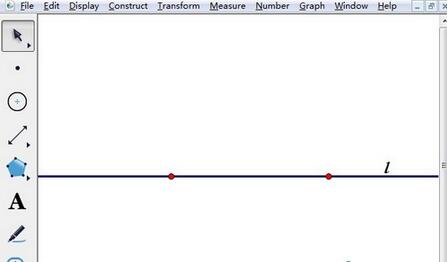
在几何画板中用直线工具画水平直线l示例
步骤二 选择左侧工具箱“自定义工具”,鼠标按着不放,在弹出的工具菜单选择“物理工具”——“墙壁”,如下图所示。
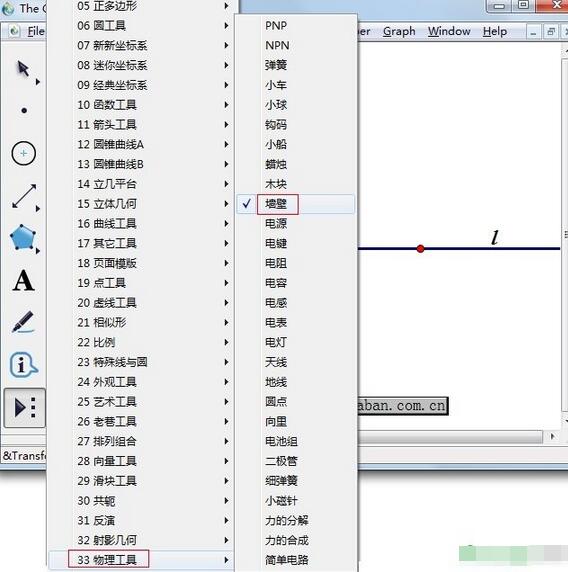
选择自定义工具下的物理工具示例
步骤三 鼠标在直线l上方任意位置单击,画出墙壁的一个端点,此时按住Shift键,向下拖动鼠标,直到墙壁与直线l有交点,此时再单击鼠标,就可以画出垂直于地面的墙壁了,如下图所示。
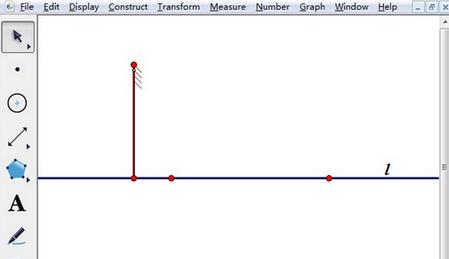
使用物理工具绘制的墙壁示例
学了以上教程,相信你已经学会了在几何画板中画墙壁的方法,这样在利用几何画板做光学课件的时候,就不会再迷茫,不知道如何下手了。几何画板不仅仅用于数学教学领域,还可以用于物理、地理教学领域,比如光的色散实验。






